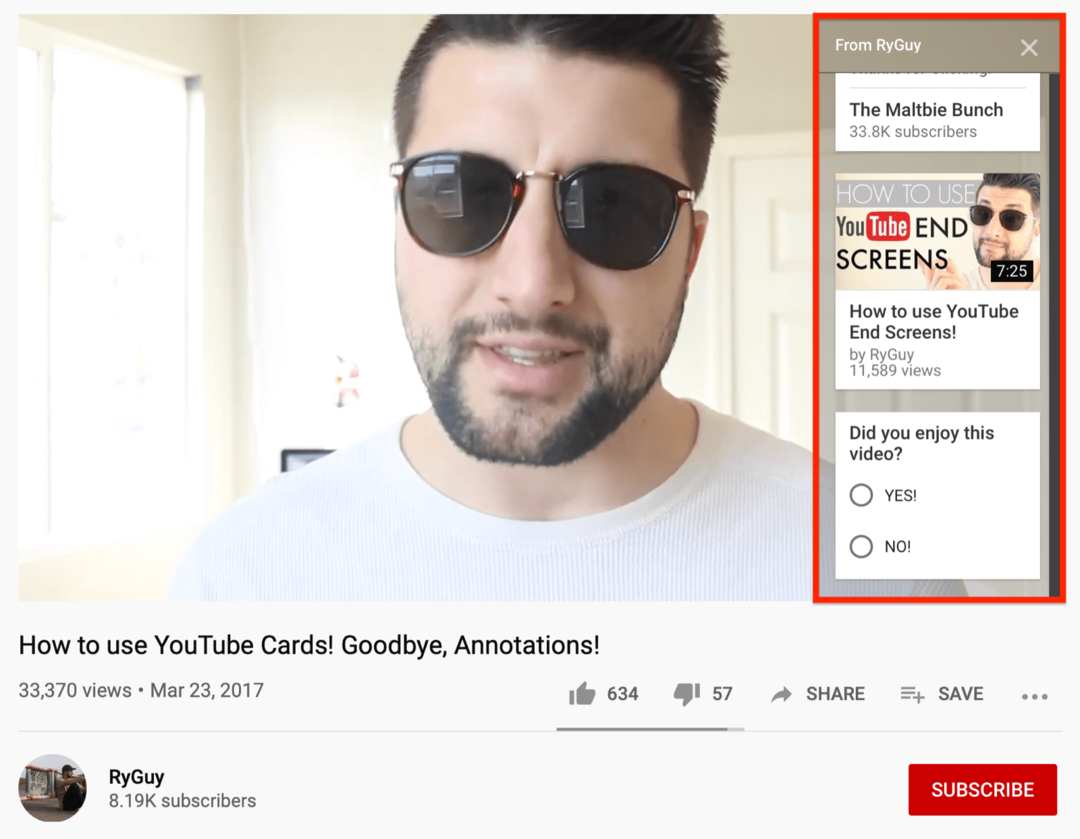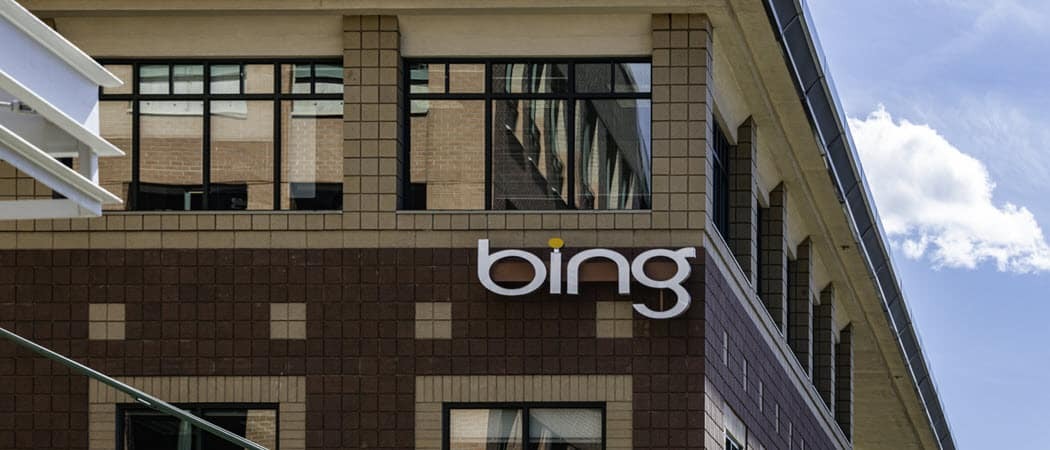Jak włączyć tryb oszczędzania baterii w Google Chrome
Google Chrome Google Bohater / / April 03, 2023

Ostatnia aktualizacja w dniu
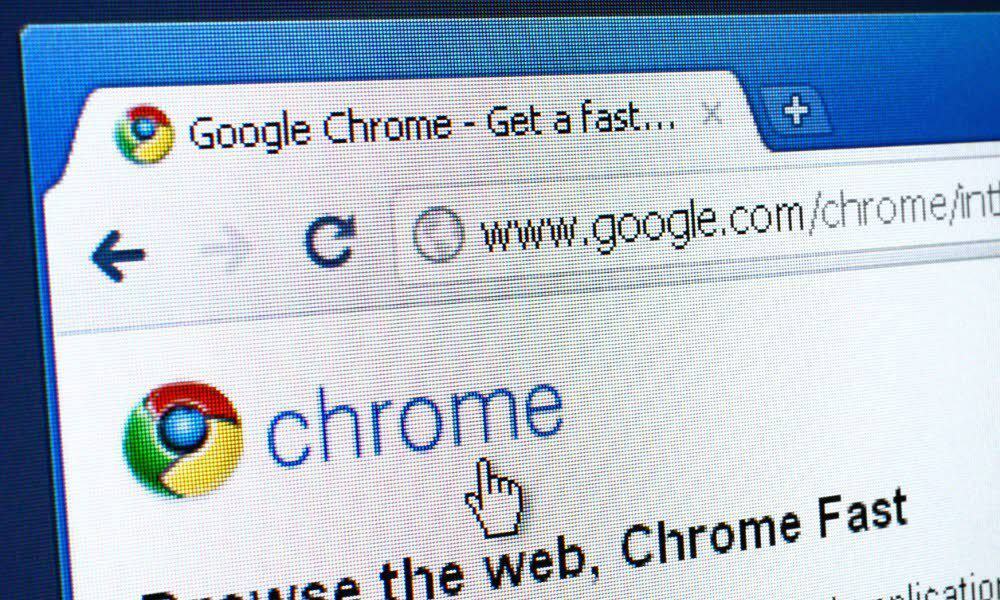
Czy Twoje urządzenie zużywa zbyt dużo baterii podczas korzystania z przeglądarki Google Chrome? Możesz włączyć tryb oszczędzania baterii w Chrome, korzystając z tego przewodnika.
Chociaż Chrome jest najpopularniejszą przeglądarką internetową, nigdy nie zarzucano jej, że nie wymaga dużej ilości zasobów. Głównym winowajcą jest używanie dużej ilości pamięci systemowej i mocy baterii (co nie jest optymalne dla laptopów).
Jednak Google chce ulepszyć przeglądarkę, wprowadzając nowe funkcje oszczędzania baterii i pamięci w Chrome w wersji 108 i nowszych.
Pokazaliśmy Ci, jak to zrobić włącz karty oszczędzania pamięci, a dzisiaj pokażemy, jak włączyć tryb oszczędzania baterii w Google Chrome, aby ogólnie poprawić jakość przeglądania.
Co to jest Oszczędzanie energii w Google Chrome?
Tryb oszczędzania baterii (lub Oszczędzacz energii) ma na celu wydłużenie żywotności baterii podczas korzystania z przeglądarki na zasilaniu bateryjnym. Ogranicza aktywność w tle, liczbę klatek na sekundę wideo, efekty wizualne i inne energochłonne funkcje witryny.
Przeglądarka Chrome nie będzie tak wypolerowana jak zwykle, ale pomoże wydobyć więcej energii z baterii i pomóc laptopowi przetrwać cały dzień na jednym ładowaniu. Po włączeniu możesz ustawić tryb oszczędzania energii, aby włączał się, gdy poziom naładowania baterii wynosi 20 procent, lub włączał się, gdy zasilanie jest odłączone.
Sprawdź wersję Google Chrome, aby włączyć Oszczędzanie baterii
Przed włączeniem trybu oszczędzania baterii musisz sprawdzić, czy korzystasz z przeglądarki Chrome w wersji 108 lub nowszej.
Aby sprawdzić swoją wersję Chrome, kliknij trzy kropki przycisk menu w prawym górnym rogu przeglądarki i wybierz Pomoc > Informacje o Google Chrome.
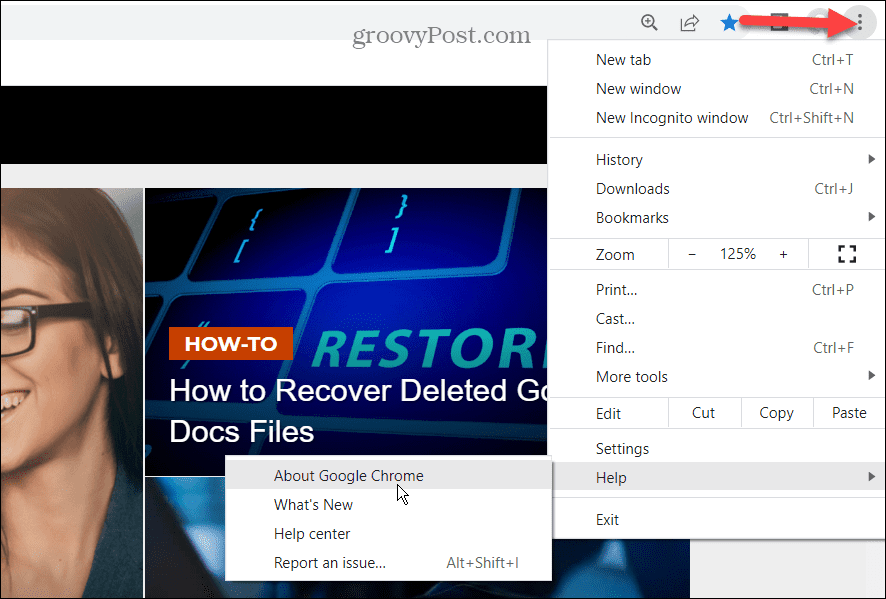
w O Chrome znajdziesz aktualną wersję Chrome. Jeśli dostępna jest aktualizacja, poczekaj na jej pobranie i uruchom ponownie Chrome. Albo możesz ręcznie zaktualizuj Chrome aby uzyskać najnowszą wersję.
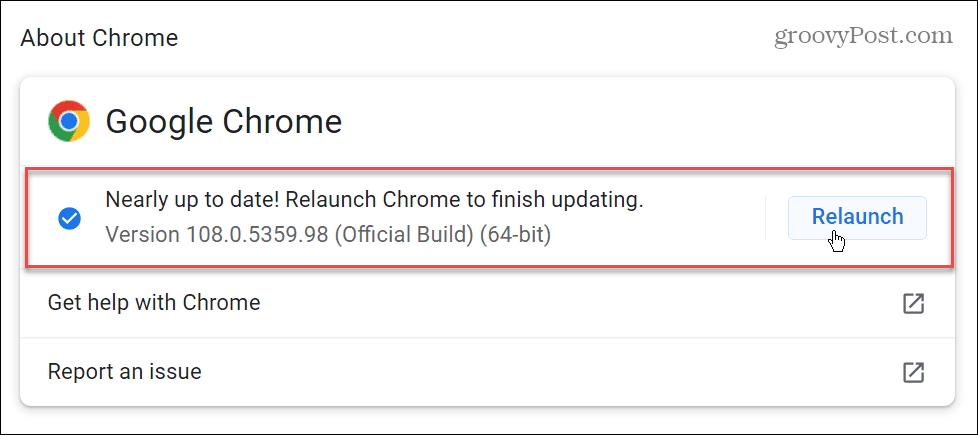
Jak włączyć tryb oszczędzania baterii w Google Chrome
Obecnie, aby włączyć tryb oszczędzania baterii w Chrome, musisz włączyć ukrytą flagę. Po włączeniu i ponownym uruchomieniu Chrome będziesz mieć do niego dostęp na karcie Wydajność w Ustawieniach.
Aby włączyć tryb oszczędzania baterii w Chrome, wykonaj następujące czynności:
- Uruchom Chrom przeglądarka.
- W pasku adresu wpisz chrome://flagi i uderzyć Wchodzić.
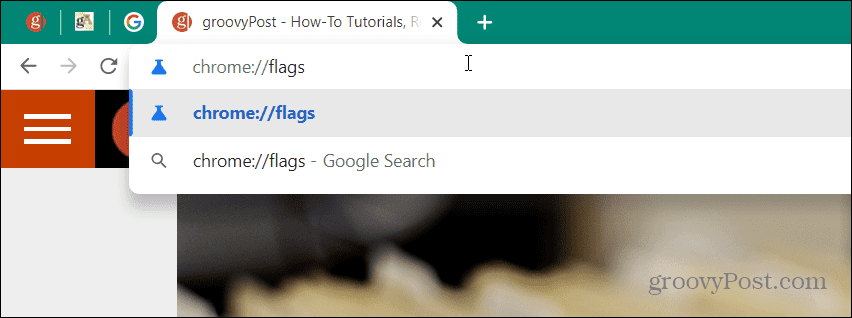
- w Wyszukaj flagi pole u góry ekranu, wpisz Program oszczędzający baterię. Powinieneś zobaczyć Włącz funkcję oszczędzania baterii w ustawieniach podświetlona opcja.
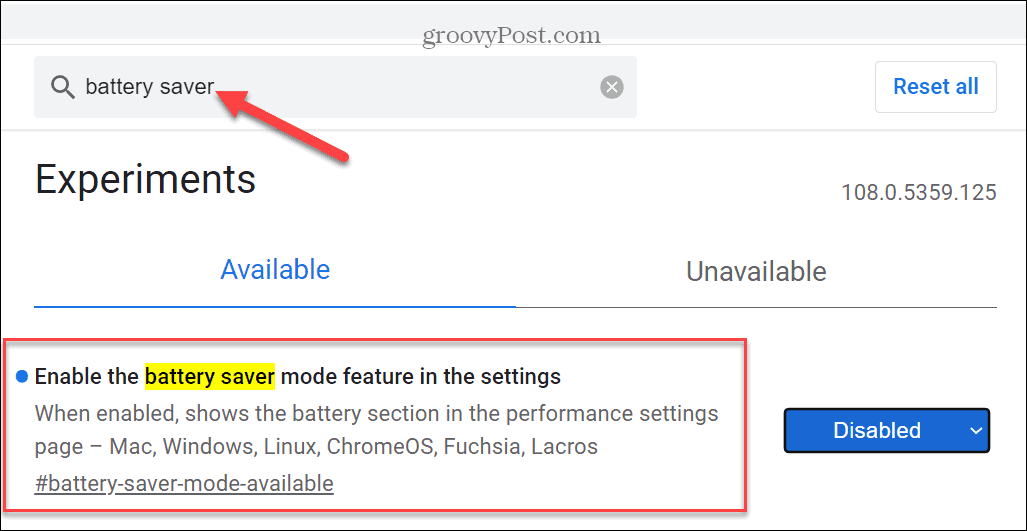
- Kliknij rozwijane menu obok wpisu i wybierz Włączony.
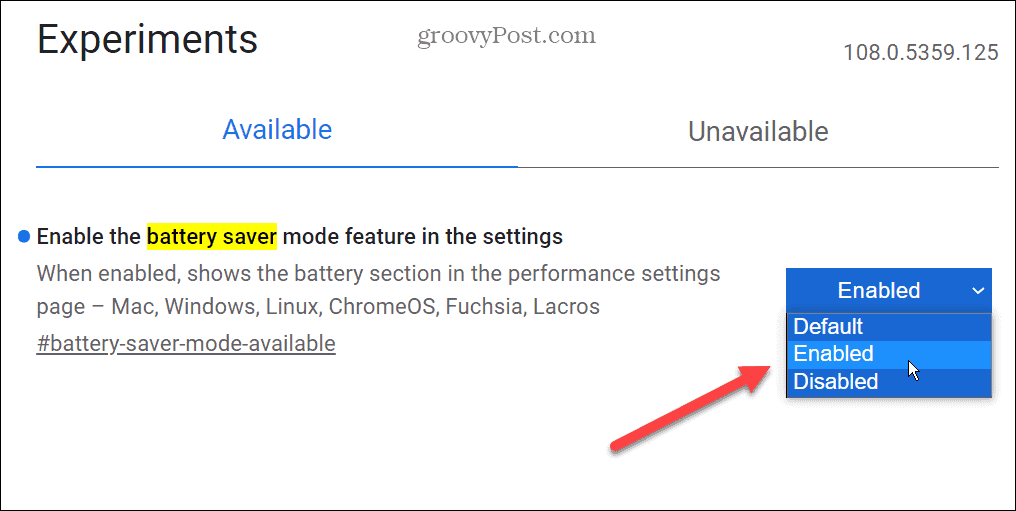
- Po wybraniu Włączony z menu kliknij Wznowienie przycisk w prawym dolnym rogu.
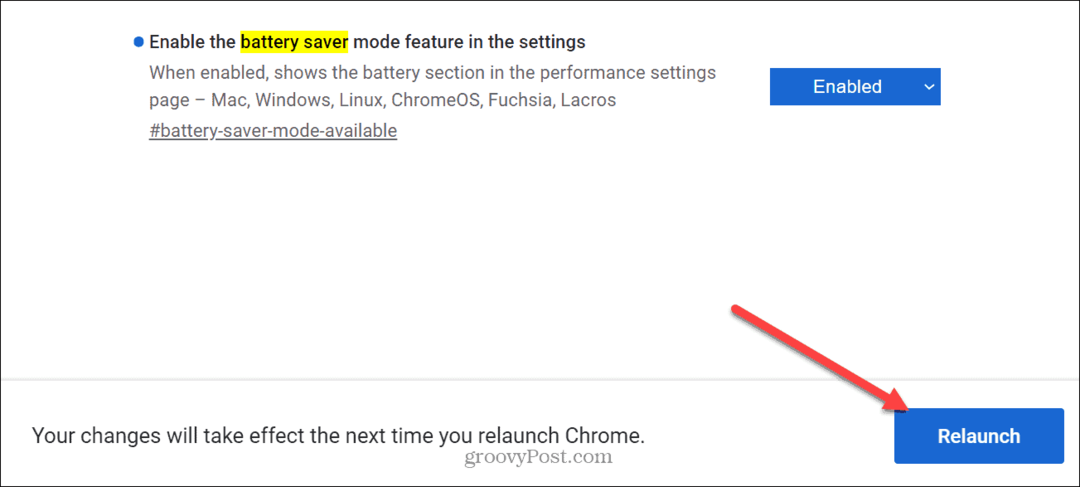
- Po ponownym uruchomieniu otwórz Ustawienia z bocznego menu.
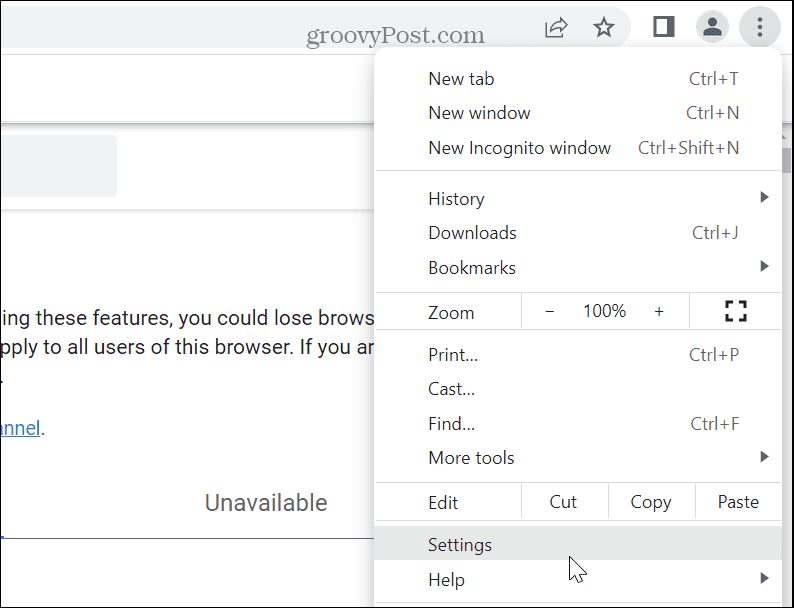
- Wybierz Wydajność w lewej kolumnie i włącz Oszczędzacz energii przełącznik. Stamtąd możesz wybrać jedną z dwóch różnych opcji: Włączaj tylko wtedy, gdy poziom naładowania baterii wynosi 20% lub mniej I Włącz, gdy mój komputer jest odłączony.
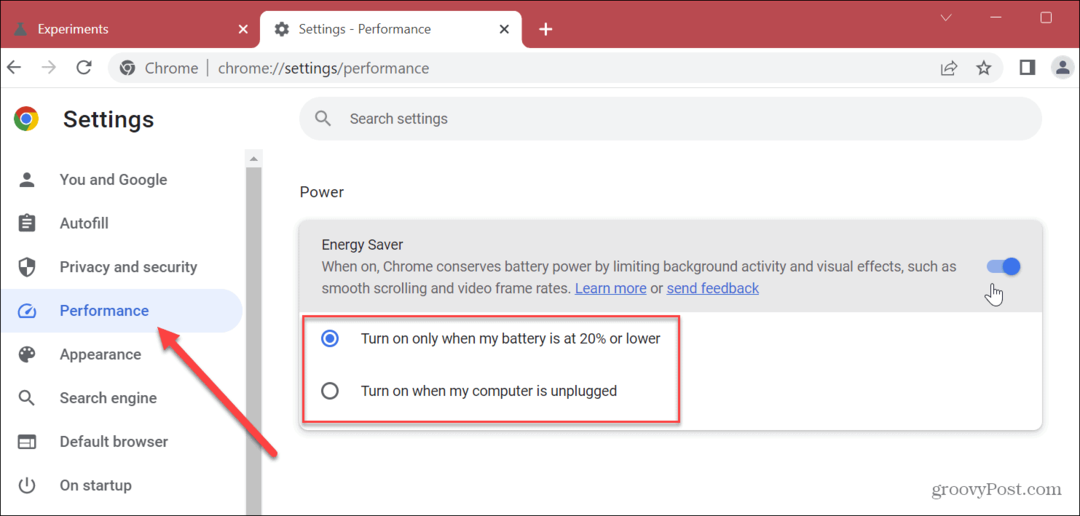
Uzyskaj więcej z Google Chrome
Po włączeniu trybu oszczędzania baterii w Google Chrome nie musisz ponownie uruchamiać przeglądarki. Zamiast tego możesz go włączyć i wybrać opcję, której chcesz użyć. Oczywiście, jeśli nie chcesz korzystać z tej funkcji, po prostu ją wyłącz.
Google Chrome może zużywać dużo energii baterii, a włączenie trybu oszczędzania baterii pomoże zapobiec temu problemowi. Jeśli chcesz, aby Chrome zużywał mniej zasobów systemowych, takich jak pamięć komputera, użyj rozszerzenia zakładki oszczędzania energii funkcja.
Jeśli chcesz uzyskać więcej z przeglądarki Google Chrome, poznaj ustawienia, które należy zmienić spraw, by Chrome był szybszy. Jeśli poruszasz się po kilku stronach internetowych w ciągu dnia, włączyć płynne przewijanie dla lepszego doświadczenia. Nie zapomnij też Aktualizuj Chrome w celu poprawy szybkości i wydajności przeglądarki.
Więcej możliwości Chrome obejmuje również prywatność i bezpieczeństwo. Jedną z rzeczy, które możesz zrobić, aby w tym pomóc, jest zrobienie Chrome wyczyść historię przeglądarki. Dodatkowo możesz wykonać tzw kontrola bezpieczeństwa w Google Chrome.
Jak znaleźć klucz produktu Windows 11
Jeśli potrzebujesz przenieść klucz produktu Windows 11 lub po prostu potrzebujesz go do przeprowadzenia czystej instalacji systemu operacyjnego,...
Jak wyczyścić pamięć podręczną Google Chrome, pliki cookie i historię przeglądania
Chrome doskonale radzi sobie z przechowywaniem historii przeglądania, pamięci podręcznej i plików cookie, aby zoptymalizować wydajność przeglądarki online. Jej sposób...